当我们在使用电脑的时候,可以通过excel表格软件来进行数值的编辑操作,那么如果想要将一个表格中的数值复制到另一个表格中的话,采取直接复制粘贴将会出现乱码,所以应如何操作呢?接下来就由小编来告诉大家。
具体如下:
-
1. 第一步,打开电脑中的一个excel表格,如下图,我们需要将奖金一栏复制到其他的excel表格内。
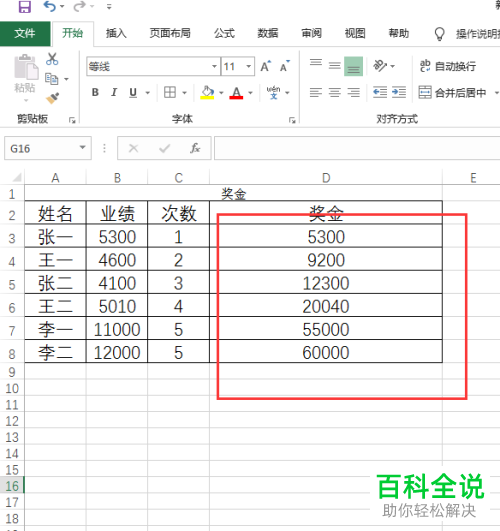
-
2. 第二步,如果采取直接复制粘贴的话,由于这些数值是根据公式来求的,所以会出现乱码的情况。
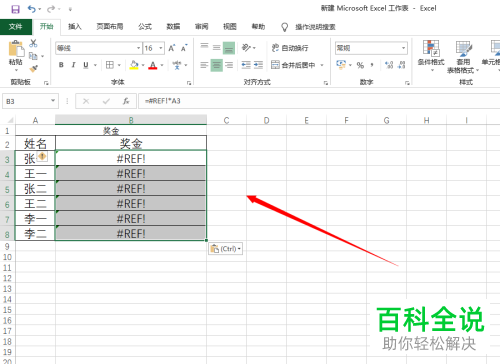
-
3. 第三步,我们选中数值后,点击鼠标右键,然后点击弹出菜单中的复制选项。
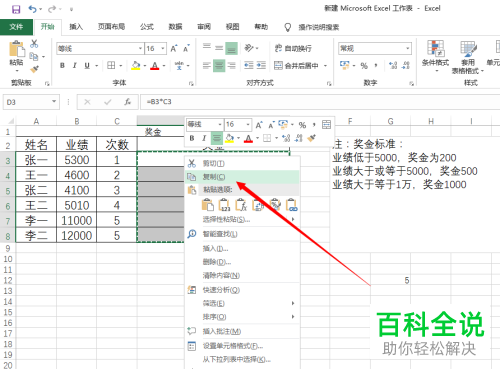
-
4. 第四步,打开另一个excel表格,然后点击鼠标右键,再点击弹出菜单中的选择性粘贴选项。
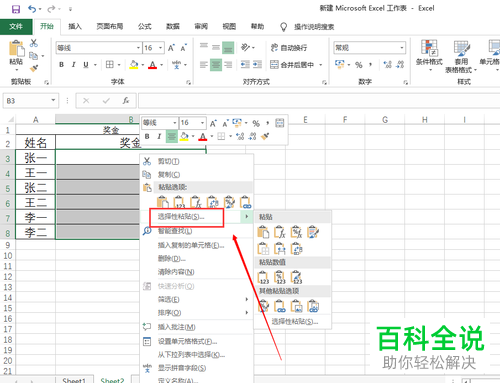
-
5.第五步,点击次级菜单中的数值粘贴选项,即可将这些数值成功粘贴到新的excel表格中了。
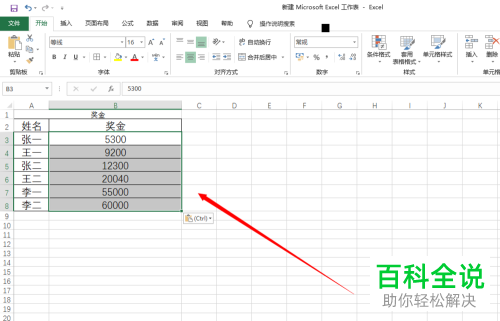
-
以上就是小编为大家带来的电脑excel表格内将数值复制粘贴到其他excel表格中的方法。
